Hướng dẫn đăng nhập đa tài khoản Gmail, Facebook, Zalo… trên Google Chrome
Nội dung bài viết
Khi sở hữu nhiều tài khoản Gmail, Facebook, Zalo..., việc quản lý và sử dụng chúng đồng thời thường đòi hỏi nhiều thiết bị hoặc ứng dụng riêng biệt. Tuy nhiên, với Google Chrome, bạn có thể dễ dàng đăng nhập và sử dụng nhiều tài khoản cùng lúc mà không cần phức tạp hóa quá trình. Tripi sẽ hướng dẫn bạn cách thực hiện điều này một cách chi tiết và hiệu quả.
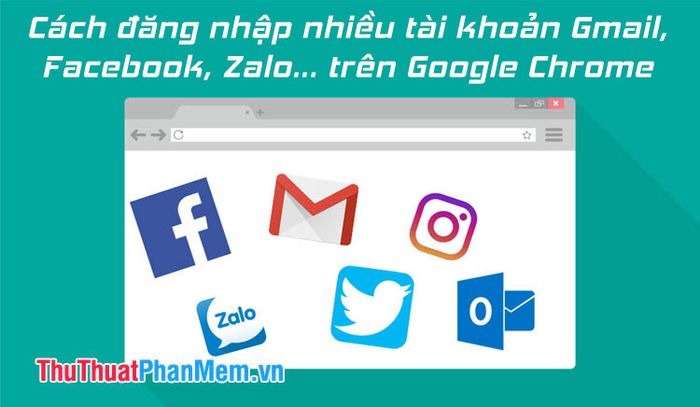
1. Tạo phiên làm việc mới để đăng nhập nhiều tài khoản trên Google Chrome
Google Chrome cung cấp tính năng thú vị cho phép người dùng tạo nhiều phiên làm việc riêng biệt, tương ứng với từng tài khoản khác nhau. Mỗi phiên làm việc được cá nhân hóa, cho phép bạn tùy chỉnh giao diện và đăng nhập vào các dịch vụ như mạng xã hội, email... một cách độc lập, giống như sử dụng nhiều trình duyệt khác nhau trên cùng một máy tính. Dưới đây là cách thực hiện chi tiết.
Bước 1: Từ giao diện chính của Chrome, nhấp vào biểu tượng người dùng (1) và chọn Quản lý mọi người (2) để bắt đầu thiết lập.
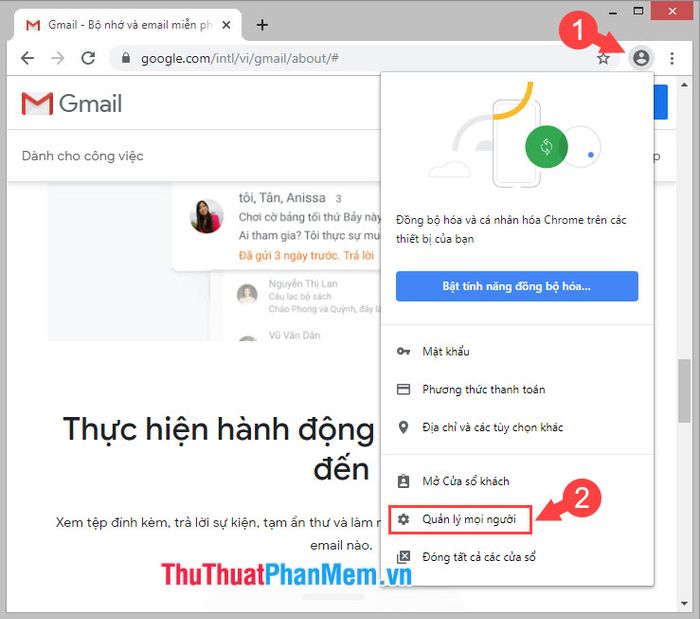
Bước 2: Tiếp theo, chọn Thêm người để tạo một hồ sơ người dùng mới trên Chrome.
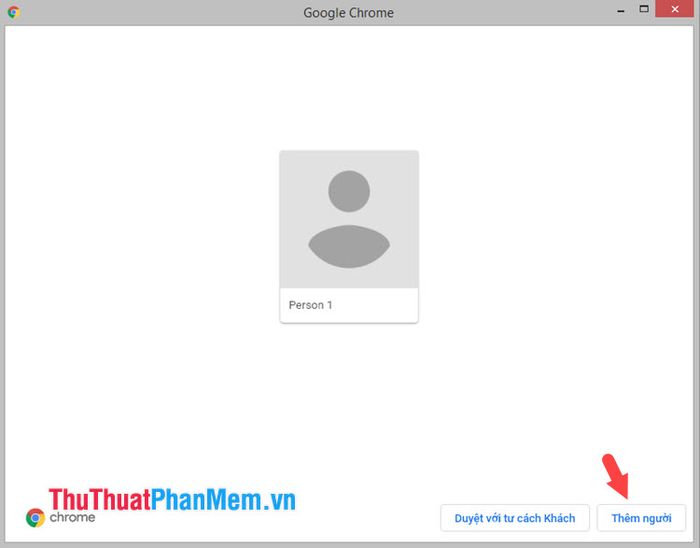
Bước 3: Đặt tên cho người dùng mới (1), chọn Avatar (2) phù hợp, sau đó nhấn Thêm (3) để hoàn tất quá trình tạo hồ sơ.
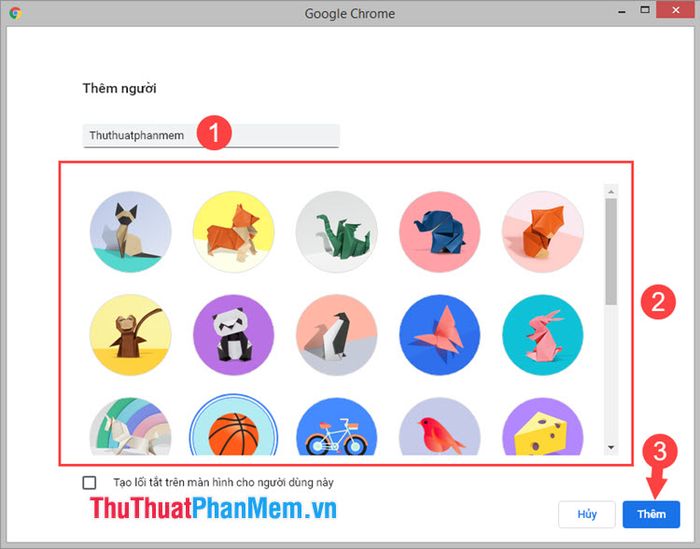
Bước 4: Sau khi hoàn thành, bạn sẽ có hai cửa sổ Chrome riêng biệt, cho phép đăng nhập và quản lý nhiều tài khoản Gmail, Zalo, Facebook... một cách độc lập và hiệu quả.
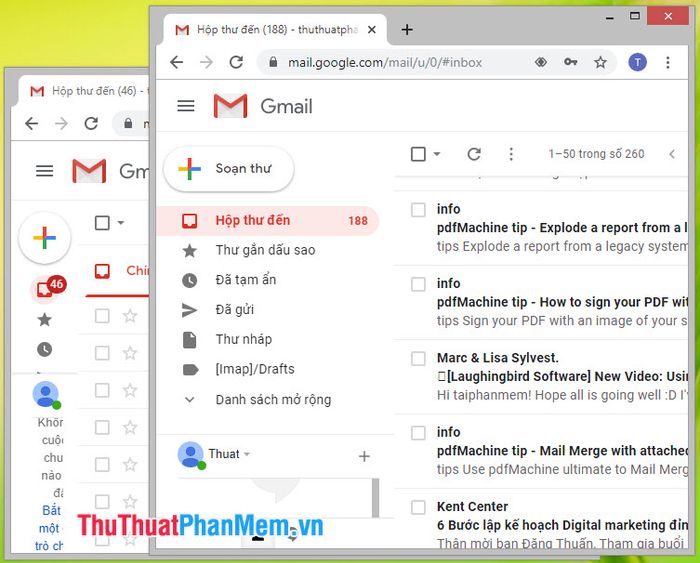
Bước 5: Để chuyển đổi nhanh chóng giữa các phiên làm việc, bạn chỉ cần nhấp vào biểu tượng người dùng (1) trên thanh công cụ và chọn người dùng đã tạo (2) để chuyển đổi một cách mượt mà giữa các phiên làm việc khác nhau.
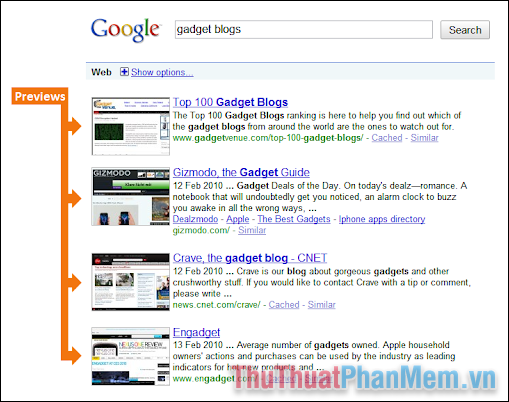
2. Sử dụng SessionBox để đăng nhập đa tài khoản trên Google Chrome
Bước 1: Truy cập vào trang web https://chrome.google.com/webstore/detail/sessionbox-free-multi-log/megbklhjamjbcafknkgmokldgolkdfig?hl=vi để bắt đầu cài đặt tiện ích.
Sau đó, nhấn Thêm vào Chrome để hoàn tất quá trình cài đặt và trải nghiệm tính năng đa tài khoản một cách dễ dàng.
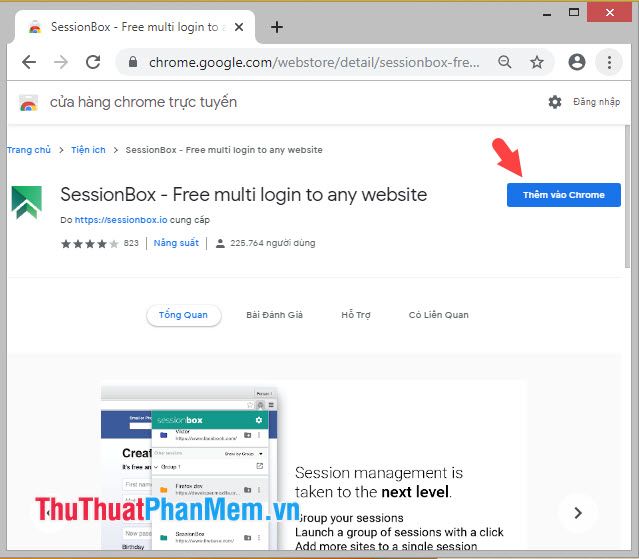
Bước 2: Nhấn Thêm tiện ích để xác nhận và tích hợp SessionBox vào trình duyệt Chrome của bạn.
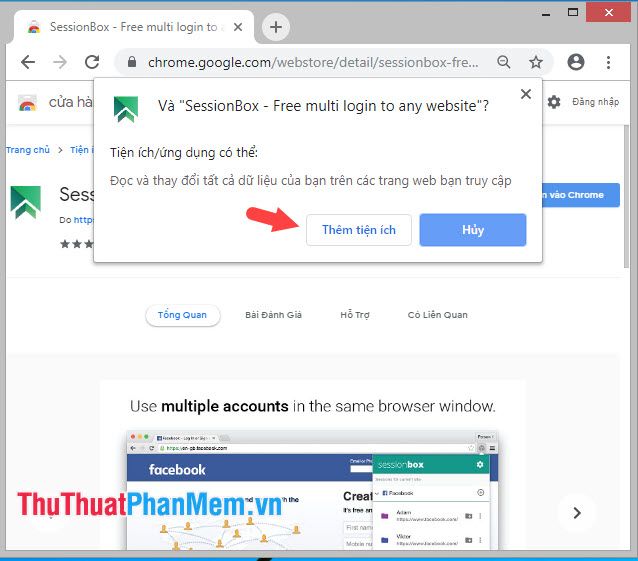
Bước 3: Mở SessionBox bằng cách nhấp vào biểu tượng trên thanh công cụ (1), sau đó chọn Create Account (2) để bắt đầu tạo tài khoản mới.
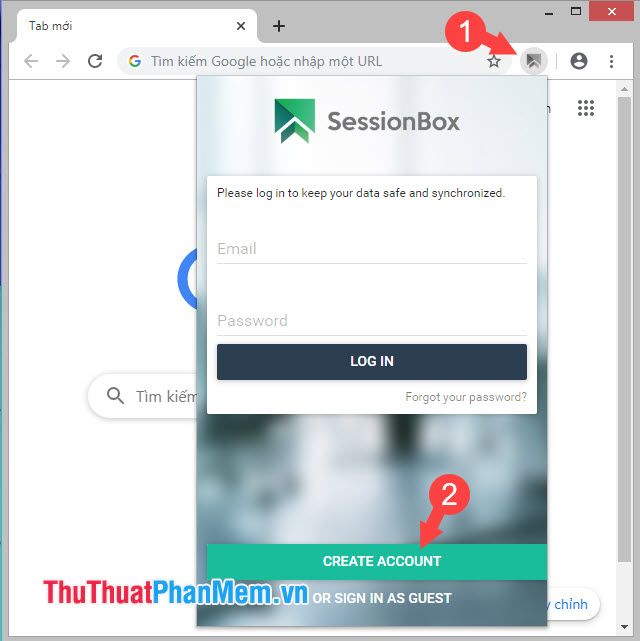
Bước 4: Thiết lập thông tin tài khoản bao gồm địa chỉ email (1), mật khẩu (2), nhập lại mật khẩu (3), và thêm ghi chú cho mật khẩu để phòng trường hợp quên (4). Sau khi hoàn tất, nhấn Create Account để tạo tài khoản.
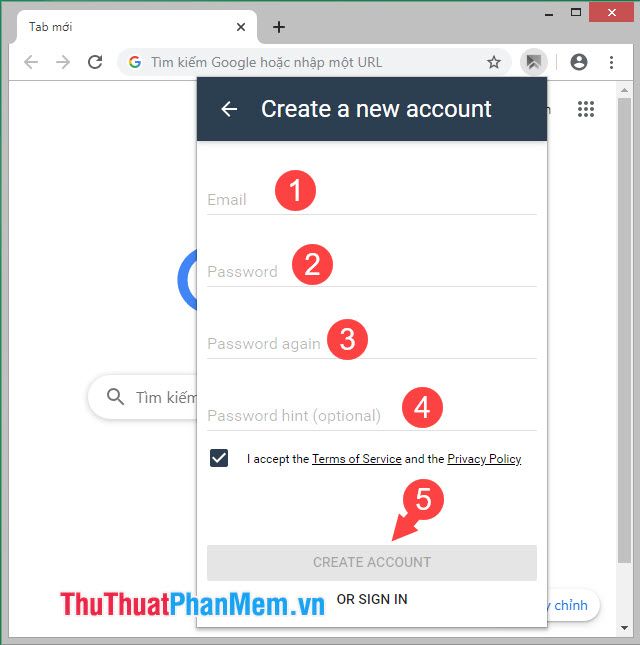
Bước 5: Sau khi tạo tài khoản thành công, đăng nhập vào các dịch vụ như Gmail, Zalo, Facebook... Tiếp theo, nhấp vào biểu tượng SessionBox (1) và chọn New Sessions Stored (2) để lưu phiên làm việc mới.
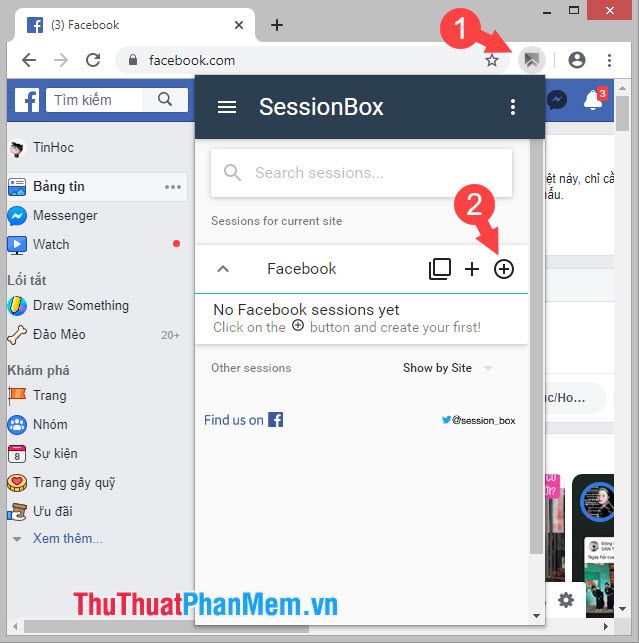
Bước 6: Khi tạo một phiên làm việc (Sessions) mới, SessionBox yêu cầu bạn thiết lập hồ sơ. Hãy đặt tên cho Session (1) và tùy chọn nhóm nó vào một Group (2). Sau đó, nhấn OK (3) để hoàn tất quá trình.
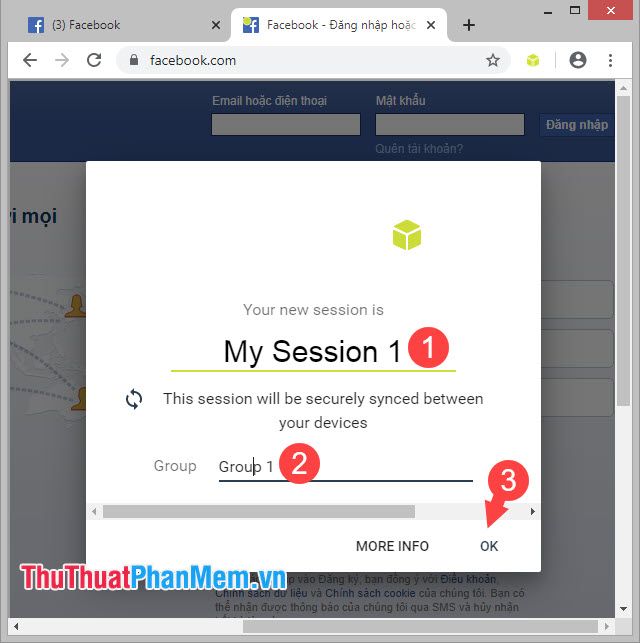
Kết quả là bạn sẽ có hai phiên làm việc độc lập, cho phép đăng nhập và quản lý nhiều tài khoản khác nhau một cách dễ dàng với SessionBox.

Với hướng dẫn chi tiết này, bạn có thể đăng nhập và quản lý nhiều tài khoản Gmail, Facebook, Zalo... trên Google Chrome một cách hiệu quả, giúp tối ưu hóa công việc và trải nghiệm trực tuyến. Chúc bạn thành công!
Có thể bạn quan tâm

5 Địa chỉ cung cấp ghế massage uy tín hàng đầu tại Nam Định

Danh Sách 4 Phòng Khám Tai Mũi Họng Chất Lượng Tại Huế

Khám phá những serum trị mụn nhẹ nhàng nhất dành cho da nhạy cảm

Top 13 địa điểm thưởng thức Sushi đẳng cấp nhất tại Quận Hoàn Kiếm, Hà Nội

8 quán ăn gia đình nổi bật tại TP. Vũng Tàu, Bà Rịa - Vũng Tàu


